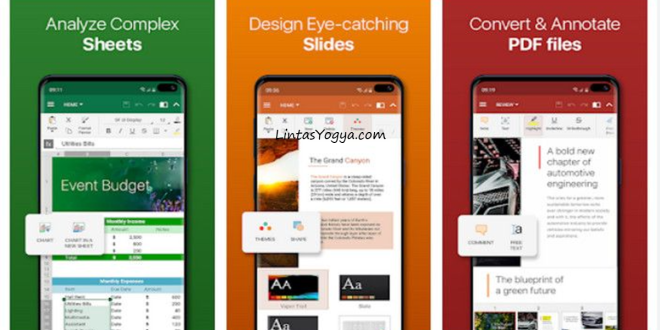Untuk mengunduh aplikasi PDF untuk Android, Anda dapat mengikuti langkah-langkah berikut:
1. Buka Google Play Store di perangkat Android Anda.
2. Di kotak pencarian di bagian atas layar, ketik “PDF reader” atau “PDF viewer”.
3. Setelah muncul hasil pencarian, pilih aplikasi PDF yang ingin Anda unduh. Beberapa aplikasi PDF populer termasuk Adobe Acrobat Reader, Foxit PDF Reader, dan Google PDF Viewer.
4. Setelah memilih aplikasi yang ingin Anda unduh, tekan tombol “Install” atau “Unduh” yang terletak di samping nama aplikasi.
5. Tunggu sampai unduhan selesai dan aplikasi PDF sudah terpasang di perangkat Android Anda.
Setelah mengunduh aplikasi PDF, Anda dapat membukanya untuk membaca dan mengelola file PDF di perangkat Android Anda. Pastikan untuk memperbarui aplikasi secara berkala untuk memastikan Anda memiliki versi terbaru dengan fitur terbaru dan perbaikan bug.
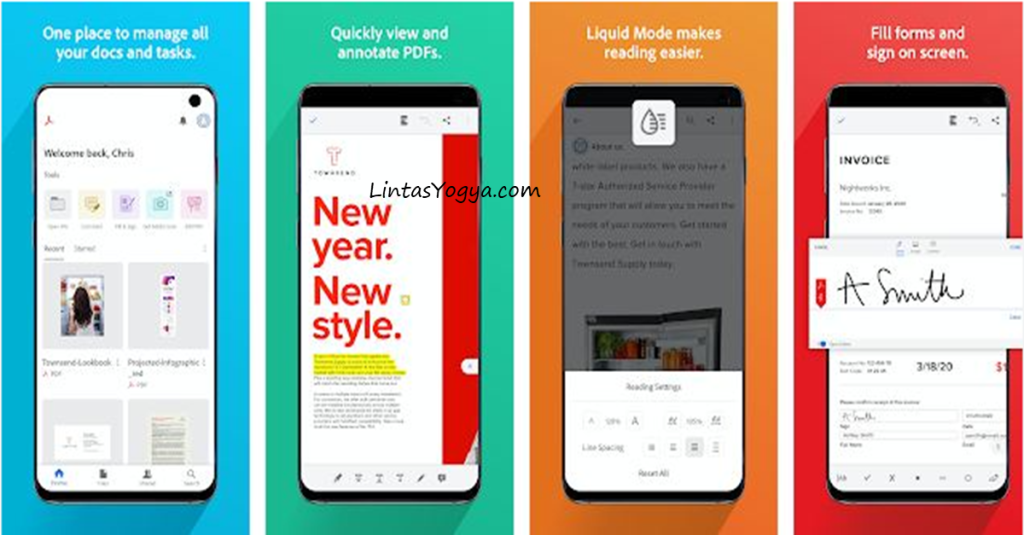
6. Setelah aplikasi PDF terpasang, Anda dapat membukanya dengan mengklik ikon aplikasi tersebut di layar utama perangkat Android Anda.
7. Setelah aplikasi terbuka, Anda dapat membaca dan mengelola file PDF. Beberapa fitur yang umumnya tersedia di aplikasi PDF untuk Android adalah pencarian teks, zoom in dan zoom out, penanda halaman, dan pengaturan tampilan.
8. Untuk membuka file PDF yang ingin Anda baca, Anda dapat melakukan salah satu dari tiga cara berikut:
• Membuka file PDF dari penyimpanan perangkat Anda: Jika file PDF telah tersimpan di perangkat Android Anda, Anda dapat membukanya dari aplikasi PDF dengan menavigasi ke lokasi file tersebut dan mengklik nama file.
• Membuka file PDF dari email atau aplikasi lain: Jika Anda menerima file PDF melalui email atau aplikasi lain, Anda dapat membukanya dengan mengklik tautan file dan memilih aplikasi PDF sebagai aplikasi pembuka file.
• Mengunduh file PDF dari internet: Jika Anda ingin mengunduh file PDF dari internet, Anda dapat melakukannya dengan mengklik tautan file dan memilih aplikasi PDF sebagai aplikasi pembuka file.
Dengan aplikasi PDF untuk Android, Anda dapat dengan mudah membaca dan mengelola file PDF di perangkat seluler Anda. Pastikan untuk memperbarui aplikasi dan perangkat Anda secara teratur untuk menjaga keamanan dan kinerja yang optimal.
9. Beberapa aplikasi PDF untuk Android juga menyediakan fitur pengeditan. Anda dapat mengedit file PDF di perangkat Android Anda menggunakan fitur ini. Fitur pengeditan dapat berupa mengubah teks, menambahkan tanda tangan, dan menambahkan catatan.
10. Jika Anda memiliki banyak file PDF, Anda dapat menggunakan aplikasi pengelola PDF untuk Android. Aplikasi ini memungkinkan Anda mengelola, menggabungkan, dan mengubah format file PDF.
11. Beberapa aplikasi PDF untuk Android juga menyediakan fitur keamanan, seperti perlindungan kata sandi dan enkripsi. Anda dapat menggunakan fitur ini untuk menjaga keamanan file PDF Anda.
12. Jika Anda mengalami masalah dalam menggunakan aplikasi PDF untuk Android, Anda dapat mencari bantuan di halaman dukungan aplikasi atau mencari tutorial online untuk aplikasi tersebut.
13. Selain aplikasi PDF untuk Android, Anda juga dapat menggunakan layanan online untuk membaca dan mengelola file PDF. Layanan ini dapat diakses dari perangkat Android Anda menggunakan browser internet.
14. Jangan lupa untuk memastikan bahwa file PDF yang Anda unduh dan buka di perangkat Android Anda berasal dari sumber terpercaya dan aman. Hindari mengunduh dan membuka file PDF yang mencurigakan atau tidak dikenal.
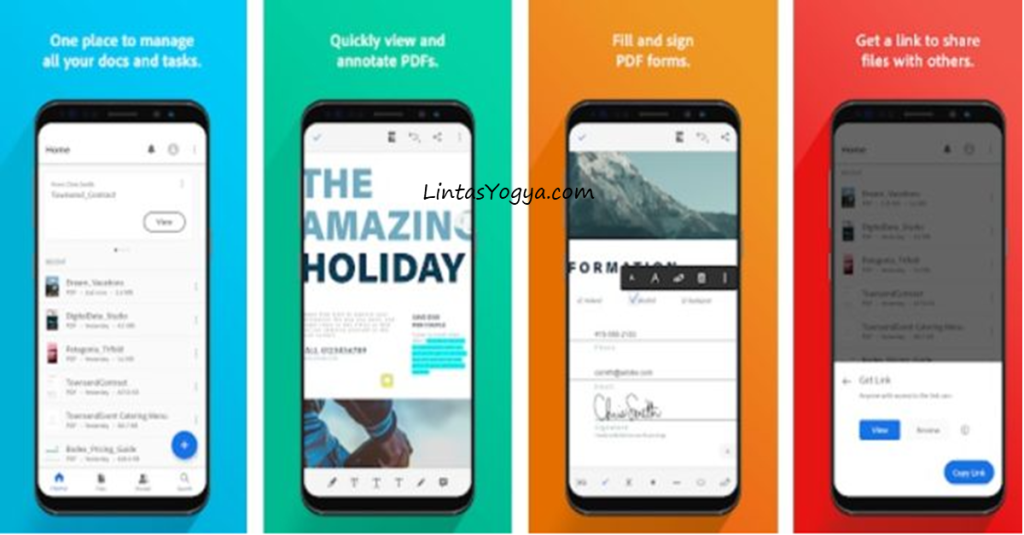
15. Jika Anda ingin mengonversi file PDF menjadi format lain, seperti Microsoft Word atau Excel, Anda dapat menggunakan aplikasi konversi PDF. Beberapa aplikasi konversi PDF populer termasuk Adobe Acrobat, WPS Office, dan Smallpdf.
16. Jika Anda ingin membagikan file PDF dengan orang lain, Anda dapat menggunakan fitur berbagi aplikasi PDF untuk Android. Fitur ini memungkinkan Anda membagikan file PDF melalui email, aplikasi pesan, atau platform berbagi file lainnya.
17. Pastikan untuk menyimpan file PDF yang ingin Anda simpan di penyimpanan perangkat Android Anda atau di layanan penyimpanan awan yang Anda gunakan. Anda dapat membackup file PDF Anda secara teratur untuk menghindari kehilangan data yang tidak terduga.
18. Beberapa aplikasi PDF untuk Android mungkin memerlukan biaya untuk mengakses fitur-fitur tertentu. Pastikan untuk membaca deskripsi aplikasi dan ulasan pengguna sebelum mengunduh aplikasi tersebut.
19. Jika perangkat Android Anda memiliki layar yang cukup besar, Anda dapat menggunakan mode layar terbagi untuk membuka dua file PDF sekaligus. Fitur ini memungkinkan Anda membaca dua file PDF secara bersamaan tanpa harus beralih antara aplikasi.
20. Terakhir, pastikan untuk memperbarui perangkat Android dan aplikasi PDF Anda secara teratur. Pembaruan ini seringkali mengandung perbaikan bug, peningkatan kinerja, dan fitur baru yang akan meningkatkan pengalaman pengguna Anda.
21. Jika Anda ingin menandai atau menggambar pada file PDF, Anda dapat menggunakan aplikasi PDF yang menyediakan fitur ini. Beberapa aplikasi populer seperti Adobe Acrobat Reader, Foxit Reader, dan Xodo PDF Reader & Editor menyediakan fitur ini.
22. Jika Anda sering membaca dan mengedit file PDF, Anda dapat mempertimbangkan untuk menggunakan stylus atau pena digital untuk perangkat Android Anda. Alat ini dapat membantu Anda membuat catatan dan menandai file PDF dengan lebih mudah dan akurat.
23. Beberapa aplikasi PDF untuk Android menyediakan fitur OCR (Optical Character Recognition). Fitur ini memungkinkan Anda mengenali teks dalam file PDF yang tidak dapat diedit dan mengkonversinya ke format yang dapat diedit.
24. Jika Anda ingin mencari kata atau frasa tertentu dalam file PDF, Anda dapat menggunakan fitur pencarian di aplikasi PDF Anda. Fitur ini memungkinkan Anda mencari teks dalam file PDF dengan cepat dan mudah.
25. Jika Anda mengunduh file PDF yang sangat besar, pastikan bahwa perangkat Android Anda memiliki ruang penyimpanan yang cukup untuk menyimpan file tersebut. Jika tidak, Anda dapat memindahkan file ke layanan penyimpanan awan atau menyimpannya di komputer atau perangkat lain yang memiliki kapasitas penyimpanan yang lebih besar.
26. Jangan lupa untuk mengunci perangkat Android Anda dengan kata sandi atau pola untuk menjaga keamanan file PDF Anda. Selain itu, pastikan bahwa Anda hanya mengunduh aplikasi PDF dari sumber yang terpercaya dan aman untuk menghindari ancaman keamanan siber.
27. Jika Anda mengalami masalah teknis saat menggunakan aplikasi PDF untuk Android, pastikan bahwa perangkat Android Anda menjalankan sistem operasi yang didukung oleh aplikasi tersebut. Jika masalah masih berlanjut, coba hubungi dukungan pelanggan dari aplikasi PDF tersebut.
28. Jika Anda sering membaca file PDF dengan bahasa asing, Anda dapat menggunakan aplikasi terjemahan atau kamus di perangkat Android Anda. Aplikasi seperti Google Translate atau Kamus Inggris-Indonesia dapat membantu Anda memahami teks yang tidak dikenal dengan lebih mudah.
29. Beberapa aplikasi PDF untuk Android juga menyediakan fitur penanda halaman atau bookmark. Fitur ini memungkinkan Anda menandai halaman tertentu di file PDF untuk diakses dengan lebih mudah di kemudian hari.
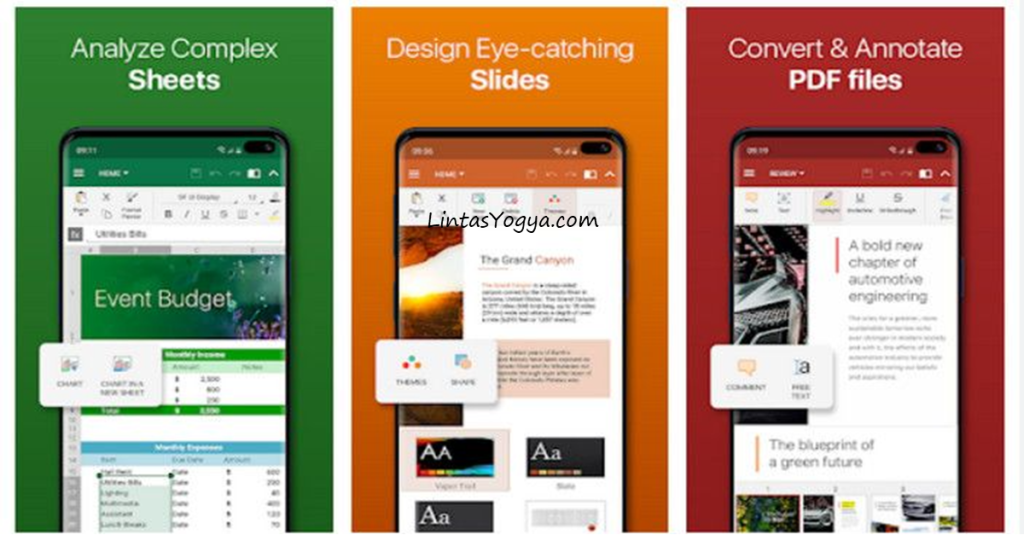
30. Jika Anda ingin mengubah tampilan file PDF, Anda dapat menggunakan fitur penyesuaian tampilan di aplikasi PDF Anda. Beberapa aplikasi PDF menyediakan fitur seperti mode malam, mode lebar, dan mode rotasi layar untuk meningkatkan pengalaman membaca Anda.
31. Jika Anda ingin memproteksi file PDF dari tindakan tidak sah, Anda dapat menggunakan fitur tanda tangan digital di aplikasi PDF untuk Android. Fitur ini memungkinkan Anda menambahkan tanda tangan digital pada file PDF untuk membuktikan keaslian dan integritas file tersebut.
32. Beberapa aplikasi PDF untuk Android menyediakan fitur kolaborasi, yang memungkinkan Anda bekerja sama dengan orang lain pada file PDF. Fitur ini dapat berguna jika Anda ingin membagikan file PDF dengan anggota tim atau rekan kerja.
33. Jika Anda ingin memproteksi file PDF dengan lebih lanjut, Anda dapat menggunakan layanan penyimpanan awan yang menyediakan enkripsi end-to-end. Beberapa layanan penyimpanan awan seperti Google Drive, Dropbox, dan OneDrive menyediakan fitur ini untuk menjaga keamanan file Anda.
34. Jika Anda ingin mempercepat proses membaca file PDF, Anda dapat menggunakan fitur penjajaran teks di aplikasi PDF Anda. Fitur ini memungkinkan Anda menyusun teks dalam file PDF agar lebih mudah dibaca dan dipahami.
35. Terakhir, pastikan untuk membaca dan memahami kebijakan privasi dan syarat penggunaan aplikasi PDF yang Anda gunakan. Hal ini akan membantu Anda menghindari masalah privasi dan penggunaan data yang tidak diinginkan.
 LintasYogya New Informasi Lintas Perkembangan Teknologi
LintasYogya New Informasi Lintas Perkembangan Teknologi